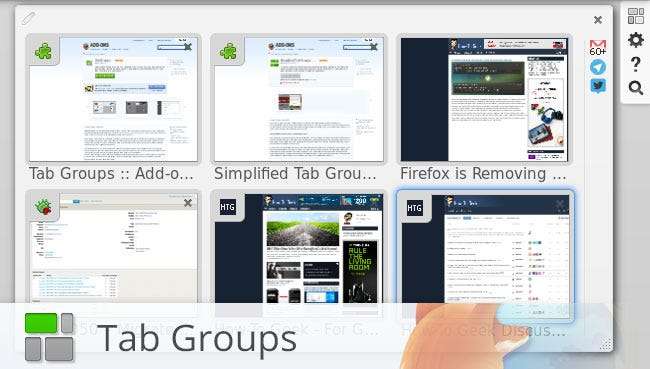
Você já ouviu falar do recurso Grupos de guias do navegador Mozilla Firefox? Se você disse não, então você não está sozinho, na verdade, a Mozilla tem declarou recentemente que eles estimam que o recurso Grupos de guias é usado por “Cerca de 0,01% dos usuários” e devido a essa estimativa, eles decidiram remover esse recurso do Firefox a partir do Firefox 45.
Acontece que sou um desses 0,01% dos usuários e essa decisão afetou significativamente meu fluxo de trabalho. Eu confio muito neste recurso, na verdade, Tab Groups é um dos principais motivos pelos quais sou usuário do Firefox há anos, então sua remoção foi bastante desconcertante para mim. Felizmente, porém, essa sensação durou muito pouco porque o desenvolvedor de complementos, Luis Miguel, também conhecido como Quicksaver , transferiu Tab Groups para um complemento e também o melhorou consideravelmente.
Grupos de guias , anteriormente conhecido como Panorama , é uma ótima solução para produtividade dentro do seu navegador. Grupos de guias fornecem a capacidade de colocar suas guias dentro de grupos separados para organizar, organizar e otimizar o fluxo de trabalho do navegador para que você possa manter o foco em uma tarefa. Além dos benefícios de produtividade, os Grupos de Guias também são uma ótima maneira de utilizar muitas guias sem desperdiçar recursos extras do sistema, como RAM, para executar várias sessões ou janelas; em vez disso, você tem um conjunto organizado de grupos dentro de uma sessão e uma janela. Tab Groups é uma ferramenta de grande produtividade que, como afirmado pela Mozilla, não é usada por muitos, mas eu aposto que isso mudaria se os usuários estivessem mais cientes da existência de Tab Groups.
Por que os grupos de guias são tão bons?
Vamos pegar meu uso atual como exemplo. No momento, estou escrevendo este artigo em um grupo específico para este artigo, mas vamos dizer que eu não estava usando Tab Groups e queria fazer uma pausa para verificar alguns sites como Reddit, YouTube, Twitter, etc. Sem Tab Groups, eu estaria enchendo meu navegador com guias não relacionadas, mas eu poderia tentar organizá-lo abrindo uma nova janela ou criando uma nova sessão. Nenhuma dessas opções é ideal porque eu estaria bagunçando meu espaço de trabalho digital ou usando desnecessariamente recursos extras do sistema (RAM). Alternativamente, os Grupos de Guias oferecem o “melhor dos dois mundos” com uma combinação de separar e organizar guias sem a necessidade de outra janela ou sessão.
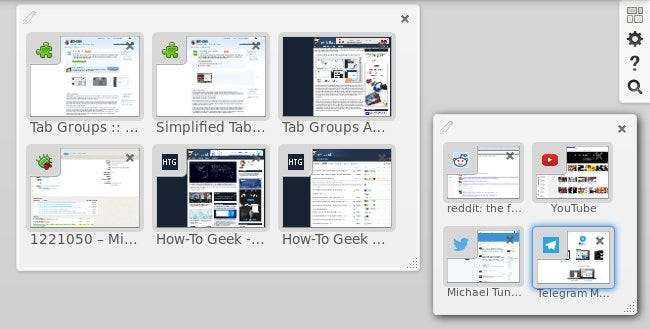
Na visualização Grupos de guias, simplesmente crio um novo grupo para essas "separações" e, quando termino, fecho todo o grupo e volto imediatamente ao trabalho. Eu não preciso me preocupar com a desordem ou desperdício de recursos do sistema, embora ainda tenha todos os benefícios da organização de guias. Além disso, se você acidentalmente fechar um Grupo, poderá recuperá-lo rapidamente clicando no botão “Desfazer Fechar Grupo”.
Se os grupos de guias são tão bons, por que as pessoas não os usam?
Esta é uma pergunta complicada de responder, mas se resume a uma dificuldade de descoberta, branding confuso e uma interface de usuário não intuitiva. O Tab Groups foi introduzido no Firefox 4, que tinha uma capacidade de descoberta razoável na época, mas por pelo menos 20 versões do Firefox agora, o Tab Groups foi escondido atrás de muitas camadas de etapas para descobri-lo.
Detectabilidade , a partir de agora, Tab Groups ainda está disponível por padrão para usuários do Firefox 42, mas se você não soubesse disso, provavelmente nunca toparia com ele. Aqui está o processo que você precisa seguir para testá-lo: abra o Menu Hambúrguer (ícone de 3 linhas empilhadas) -> clique em Personalizar -> arraste e solte o botão Grupo de Guias para a Barra de Guias -> Sair da Personalização -> Clique no botão Grupos de Guias.
Branding : Tab Groups foi originalmente marcado como “Panorama”, mas a Mozilla nunca se referiu a ele como Panorama na interface do usuário real. Grupos de Guias era o termo usado na interface do Firefox, então por muito tempo algumas pessoas se referiram a ele como Grupos de Guias e outros como Panorama. Na verdade, tenho usado Tab Groups desde que foi lançado no Firefox 4 e não sabia que a Mozilla o chamava de “Panorama” há muitos anos. O recurso também se tornou conhecido como TabView em algum momento, então havia três nomes concorrentes para um recurso que já tinha pouca capacidade de descoberta.
Interface de usuário , ao abrir os grupos de guias antigos, você será apresentado a um grupo contendo suas guias existentes e um ícone de pesquisa na parte superior. Não havia nenhum elemento de interface que ensinasse como usá-lo, nem havia qualquer tipo de guia.
Torna-se bastante óbvio por que as estatísticas de uso são tão baixas quando você combina todos esses problemas. Felizmente, o add-on por Quicksaver abordou todas essas questões e pretende aprimorá-las ainda mais. Detecção: instale o add-on e o botão Grupos de guias é adicionado automaticamente à barra de guias. Identidade visual: o complemento refere-se a ele simplesmente como “Grupos de guias”. Interface do usuário: o complemento Grupos de guias adicionou alguns elementos de interface extras, incluindo um guia de uso acessível na visão geral.
Como usar o complemento Tab Groups
Você precisará primeiro instalar o novo Complemento Grupos de guias no site de complementos do Firefox. Depois de instalado, você verá o botão Grupos de guias na barra de guias do Firefox. Clique no botão Grupos de guias para entrar na visão geral dos Grupos de guias ou, em alternativa, pressione Ctrl + Shift + E no teclado.
Criando um Novo Grupo
Você tem três opções para criar um novo grupo e todas elas serão úteis em vários momentos, então vale a pena conhecer todas elas.
- Clique duas vezes em qualquer lugar em uma parte vazia da visão geral (não em um grupo existente).
- Clique em qualquer lugar no espaço vazio e arraste o mouse para criar uma caixa no tamanho preferido. (Meu método preferido devido ao controle do tamanho do grupo.)
- Arraste uma guia para fora de uma guia existente e solte-a em qualquer lugar no espaço vazio.
Alternando entre grupos
Acesse a Visão geral dos grupos de guias por meio do botão na barra de guias ou pressionando Ctrl + Shift + E e, em seguida, use o mouse para selecionar uma guia de um determinado grupo ou, como alternativa, use as teclas de seta do teclado para navegar por vários grupos e guias.
Usando a pesquisa para navegar rapidamente pela visão geral
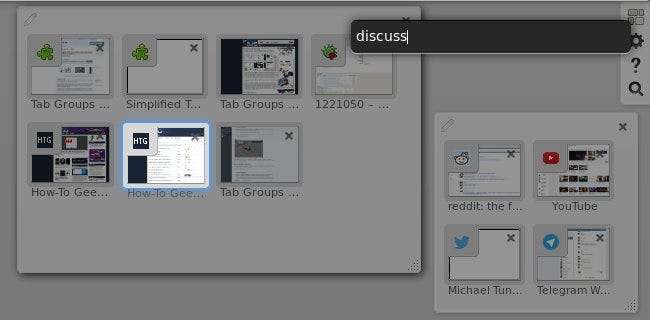
O ícone Pesquisar no canto superior direito da visão geral revela o campo de pesquisa onde você pode pesquisar em todas as guias e grupos disponíveis. A pesquisa corresponde a sua consulta aos títulos das guias para seleção e a consulta pode corresponder a qualquer parte da guia. Na captura de tela acima, você notará que usei o termo "discutir" para selecionar o fórum de discussão How-To Geek.
Organizando Grupos
Use a alça de redimensionamento na parte inferior direita do grupo para redimensionar um grupo para o tamanho desejado. Conforme você redimensiona o grupo, as guias aumentam e diminuem de tamanho de acordo. Diminuir o tamanho do grupo irá eventualmente empilhar as guias umas sobre as outras e revelar um botão Visualizar para que você possa ver todas as guias sem alterar o tamanho do seu grupo.
Reorganizar grupos é tão simples quanto clicar em qualquer espaço vazio do grupo e arrastá-lo para o local desejado. O fechamento de grupos é feito por meio do [x] no canto superior direito do grupo, mas se você acidentalmente fechar um grupo, poderá clicar no botão “ Desfazer Fechar Grupo ”Para recuperá-lo.
Usando grupos de guias para se tornar um conhecedor de guias
Acho que a grande maioria das pessoas que experimentam os Grupos de guias continuará a usá-los por muito tempo, então convenci você a experimentar os Grupos de guias? Se sim, por favor, deixe-me saber o que você pensa. Você já está usando Tab Groups? O que você acha do add-on? Junte-se a mim na discussão abaixo.







